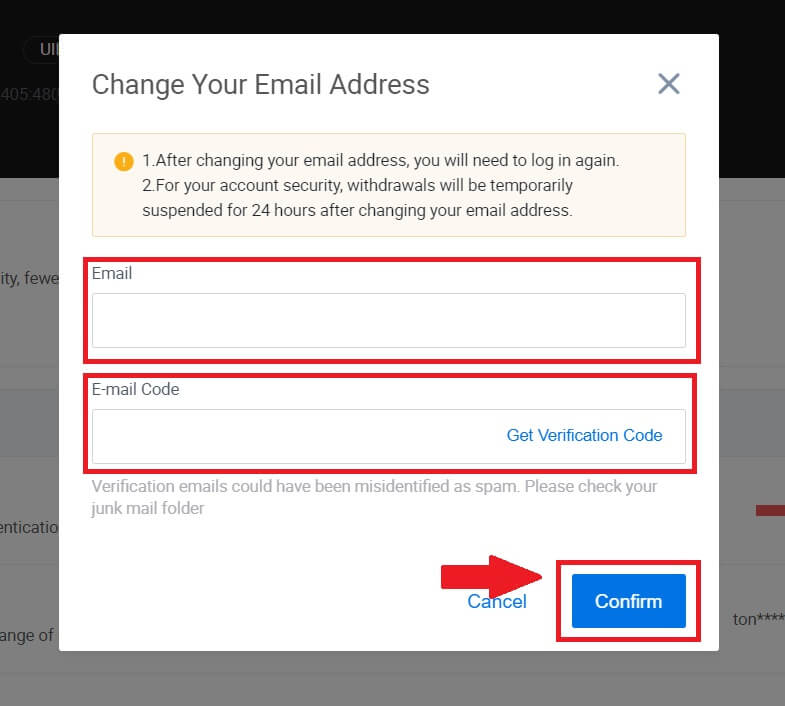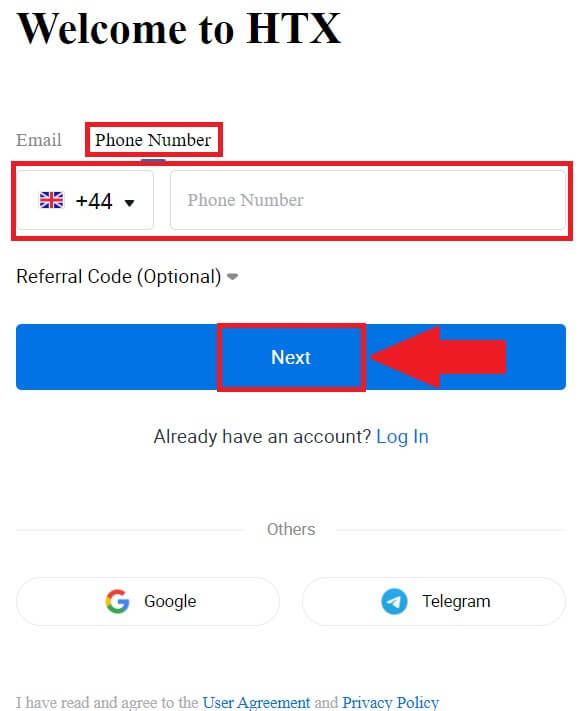HTX บัญชีทดลอง - HTX Thailand - HTX ประเทศไทย

วิธีเปิดบัญชีบน HTX ด้วยอีเมลหรือหมายเลขโทรศัพท์
1. ไปที่เว็บไซต์ HTXและคลิกที่ [ลงทะเบียน]หรือ[ลงทะเบียนทันที]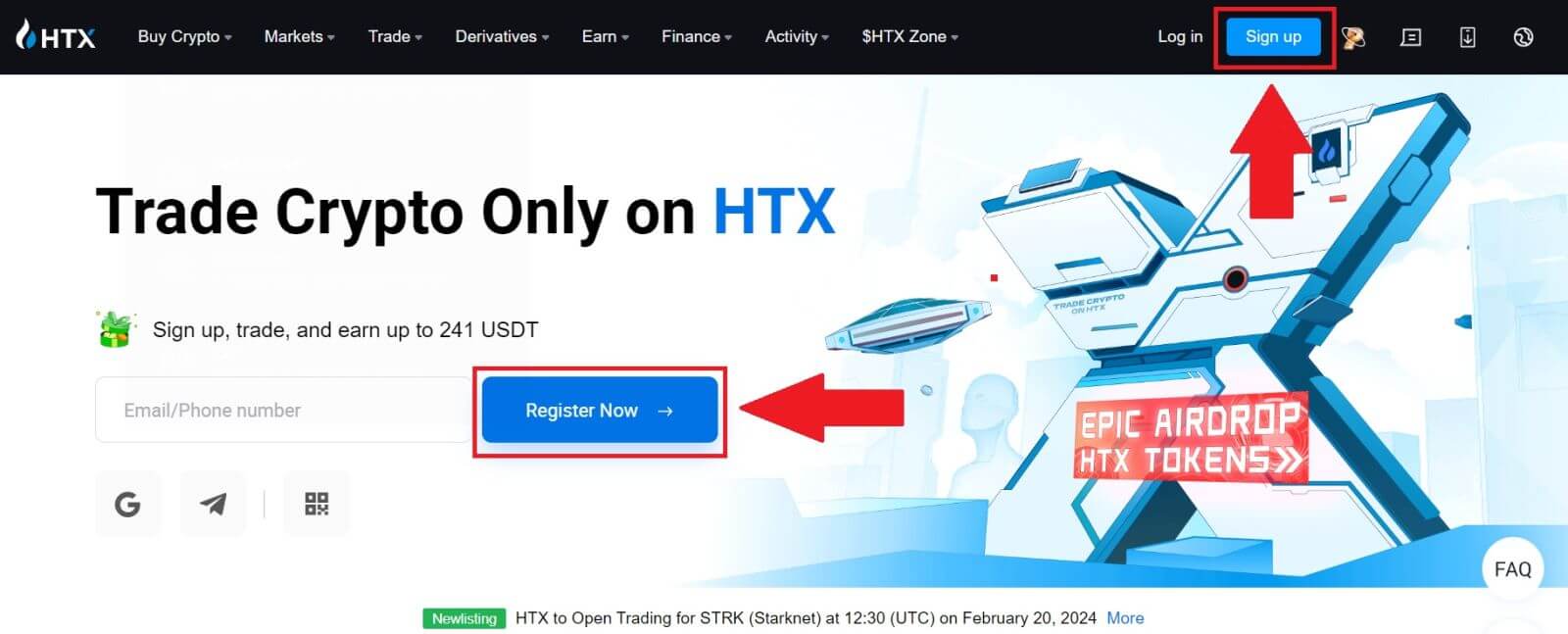
2. เลือก[อีเมล]หรือ[หมายเลขโทรศัพท์]และป้อนที่อยู่อีเมลหรือหมายเลขโทรศัพท์ของคุณ จากนั้นคลิกที่[ถัดไป]
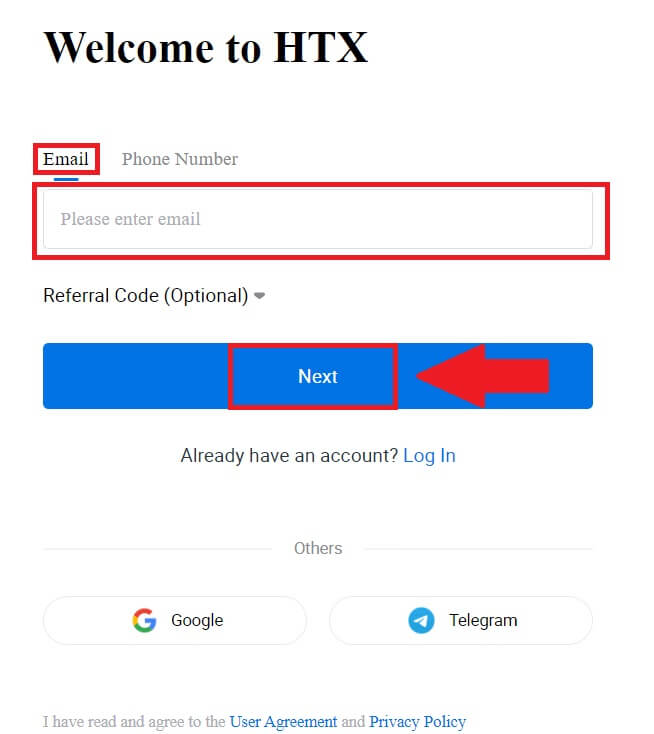
3. คุณจะได้รับรหัสยืนยัน 6 หลักในอีเมลหรือหมายเลขโทรศัพท์ของคุณ กรอกรหัสแล้วคลิก [ยืนยัน]
หากคุณยังไม่ได้รับรหัสยืนยัน ให้คลิก [ส่งอีกครั้ง ] 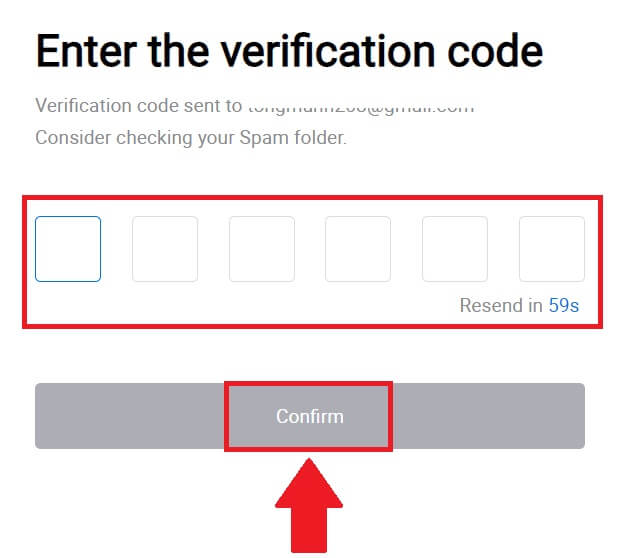
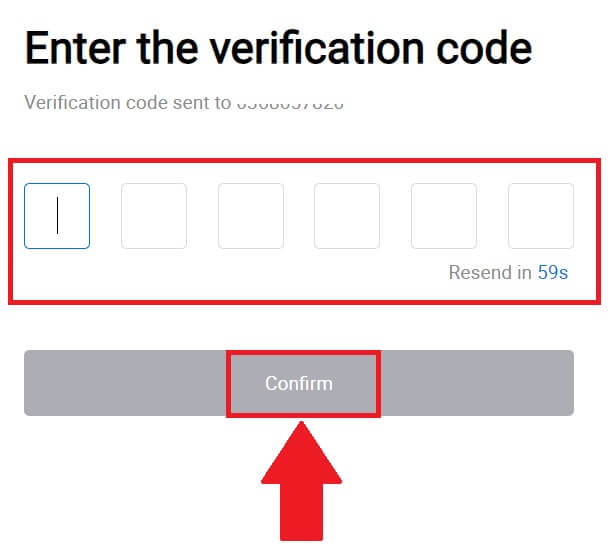
4. สร้างรหัสผ่านที่ปลอดภัยสำหรับบัญชีของคุณ และคลิกที่[เริ่มต้นการเดินทาง HTX ของคุณ]
บันทึก:
- รหัสผ่านของคุณต้องมี อย่างน้อย 8 ตัวอักษร
- อย่างน้อย 2 รายการต่อไปนี้ : ตัวเลข ตัวอักษร และอักขระพิเศษ
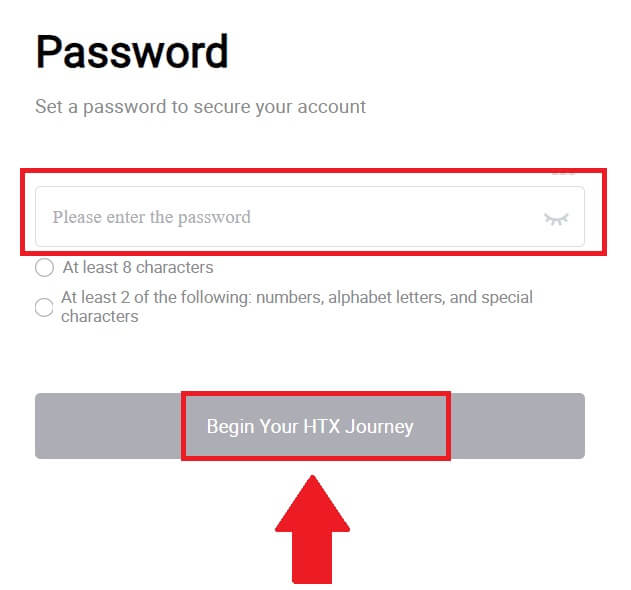
5. ขอแสดงความยินดี คุณได้ลงทะเบียนบัญชีบน HTX สำเร็จแล้ว
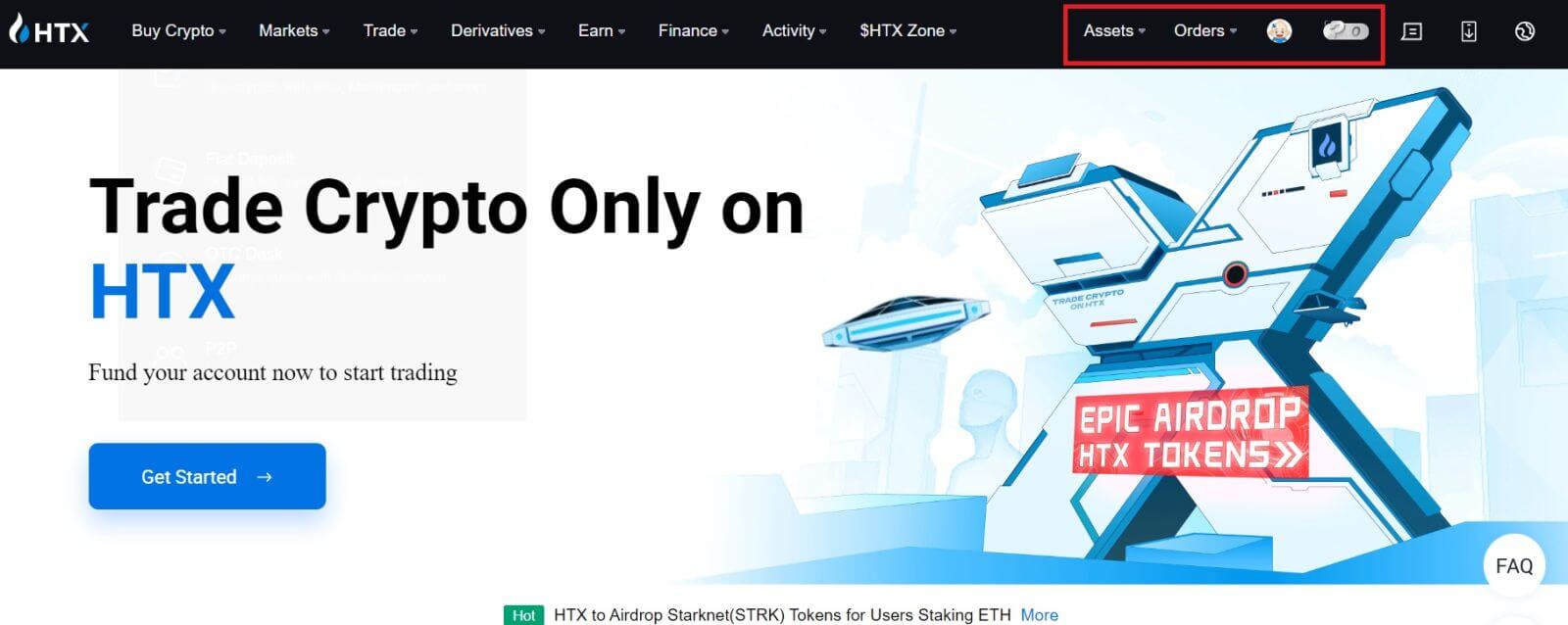
วิธีเปิดบัญชีบน HTX กับ Google
1. ไปที่เว็บไซต์ HTXและคลิกที่ [ลงทะเบียน]หรือ[ลงทะเบียนทันที]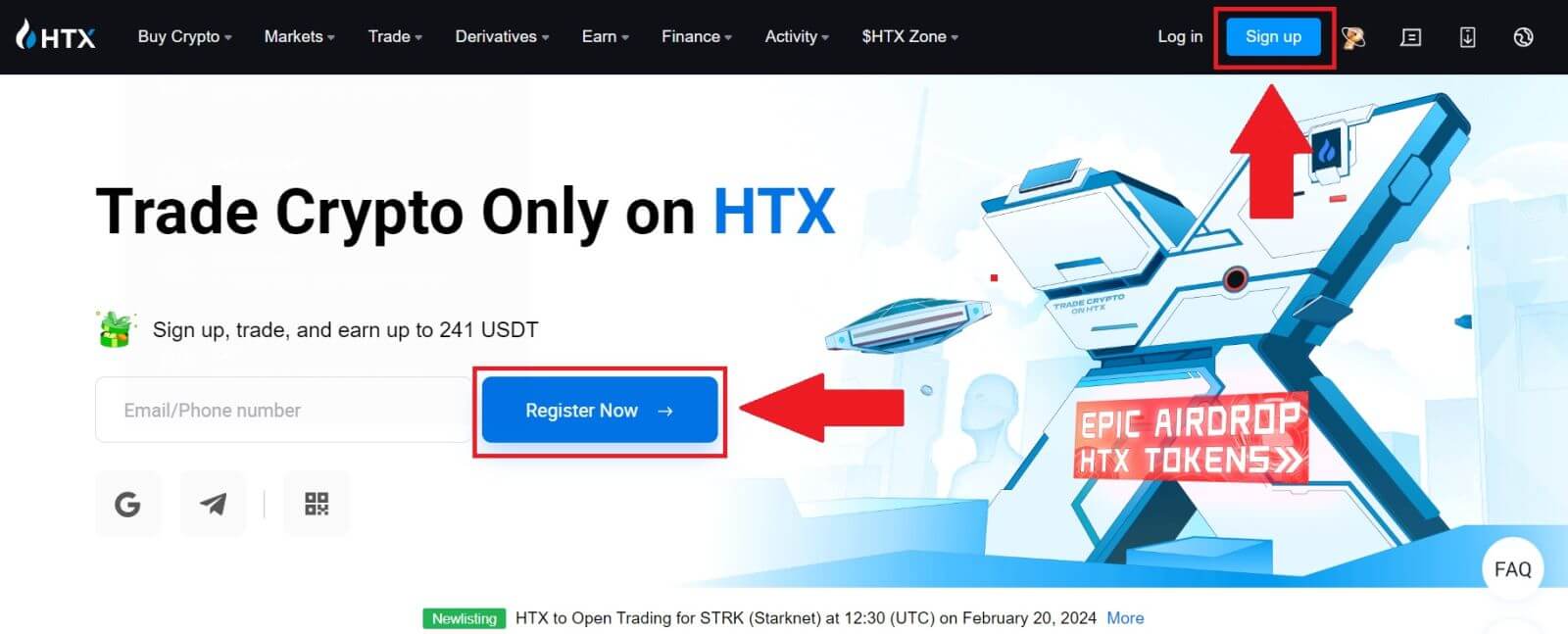
2. คลิกที่ปุ่ม [ Google ] 3. 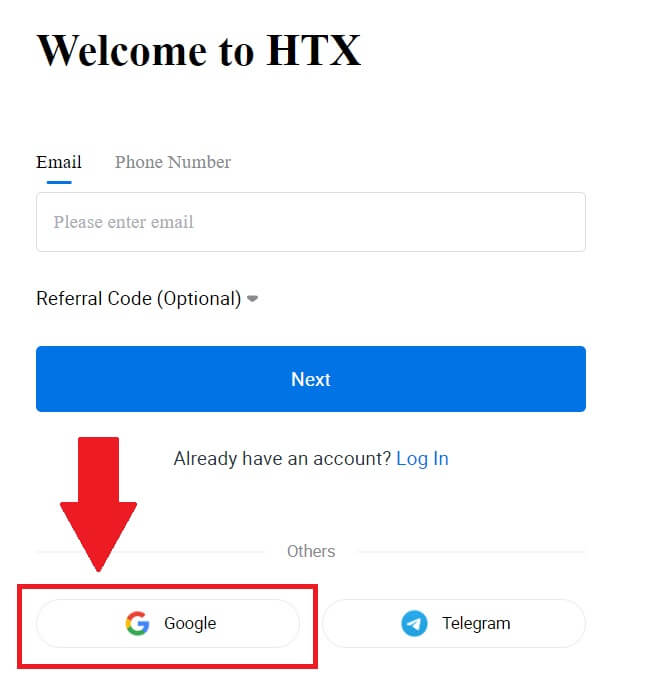
หน้าต่างลงชื่อเข้าใช้จะเปิดขึ้น โดยคุณจะต้องป้อนที่อยู่อีเมลของคุณแล้วคลิก[ถัดไป]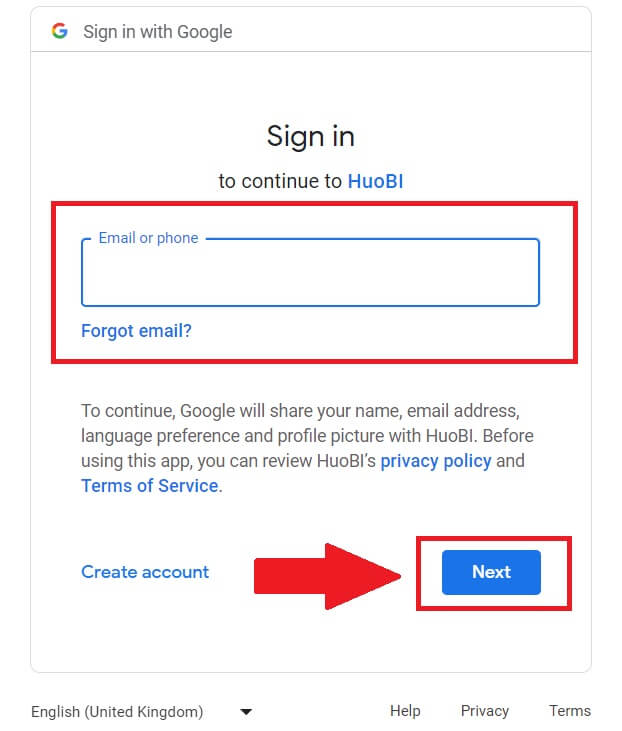
4. จากนั้นป้อนรหัสผ่านสำหรับบัญชี Google ของคุณแล้วคลิก[ถัดไป ] 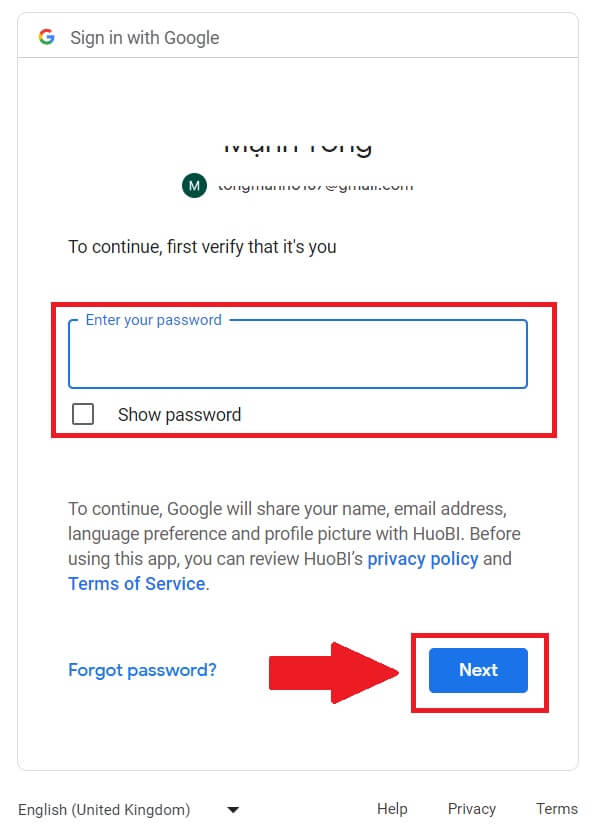
5. คลิกที่ [ดำเนินการต่อ] เพื่อยืนยันการลงชื่อเข้าใช้ด้วยบัญชี Google ของคุณ 6. คลิกที่[สร้างบัญชี HTX]เพื่อดำเนินการต่อ
6. คลิกที่[สร้างบัญชี HTX]เพื่อดำเนินการต่อ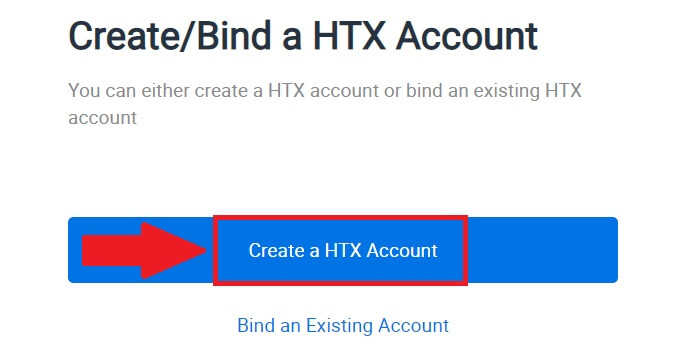
7. เลือก[อีเมล]หรือ[หมายเลขโทรศัพท์]และป้อนที่อยู่อีเมลหรือหมายเลขโทรศัพท์ของคุณ จากนั้นคลิกที่ [ลงทะเบียนและผูกมัด]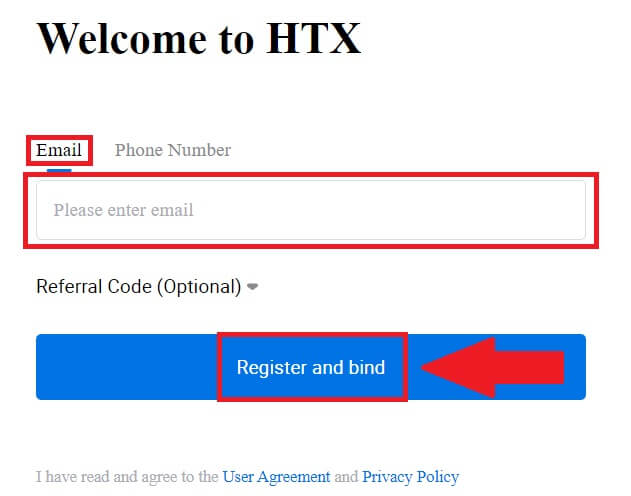
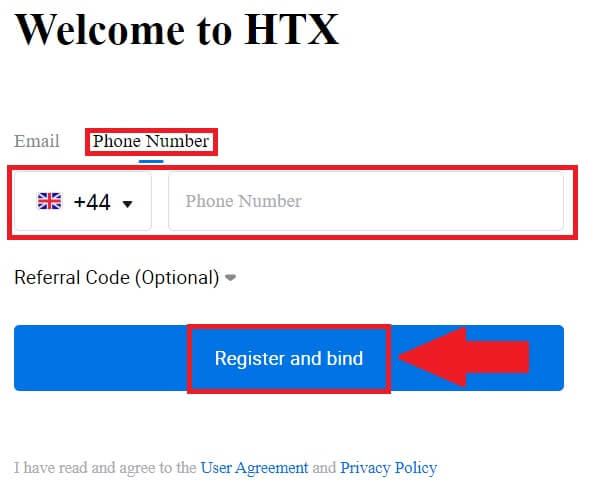
8. คุณจะได้รับรหัสยืนยัน 6 หลักในอีเมลหรือหมายเลขโทรศัพท์ของคุณ กรอกรหัสแล้วคลิก [ยืนยัน]
หากคุณยังไม่ได้รับรหัสยืนยัน ให้คลิก [ส่งอีกครั้ง ] 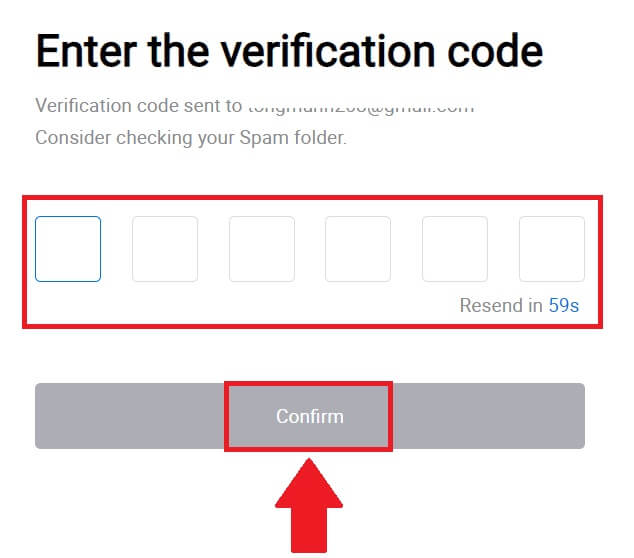
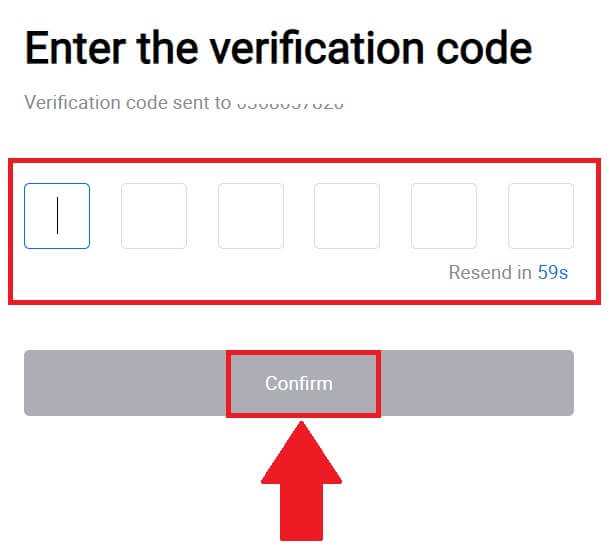
9. สร้างรหัสผ่านที่ปลอดภัยสำหรับบัญชีของคุณ และคลิกที่ [เริ่มต้นการเดินทาง HTX ของคุณ]
บันทึก:
- รหัสผ่านของคุณต้องมี อย่างน้อย 8 ตัวอักษร
- อย่างน้อย 2 รายการต่อไปนี้ : ตัวเลข ตัวอักษร และอักขระพิเศษ
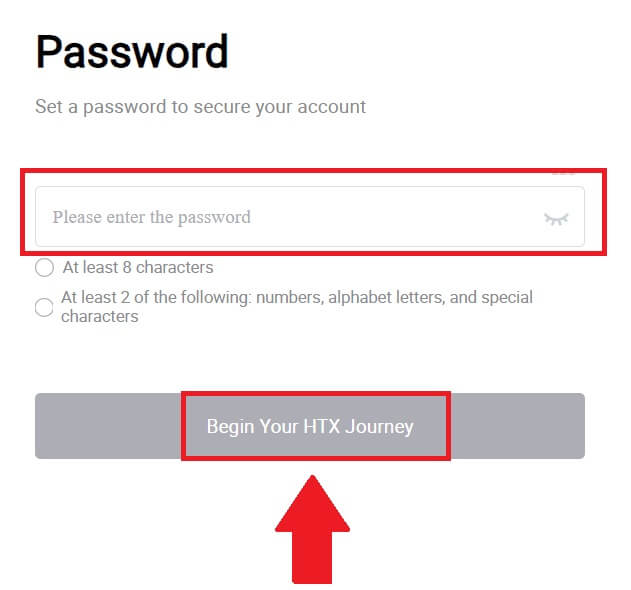
10. ขอแสดงความยินดี! คุณลงทะเบียน HTX ผ่าน Google สำเร็จแล้ว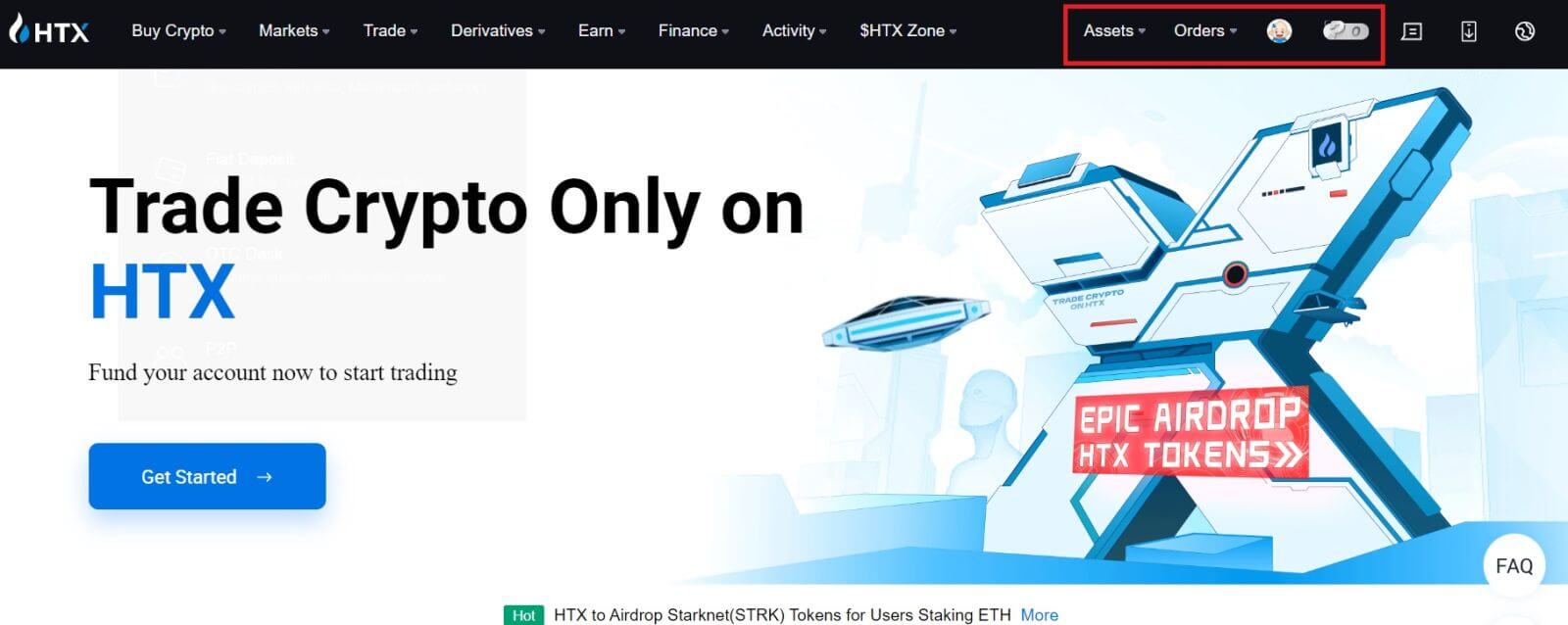
วิธีเปิดบัญชีบน HTX ด้วย Telegram
1. ไปที่เว็บไซต์ HTXและคลิกที่ [ลงทะเบียน]หรือ[ลงทะเบียนทันที]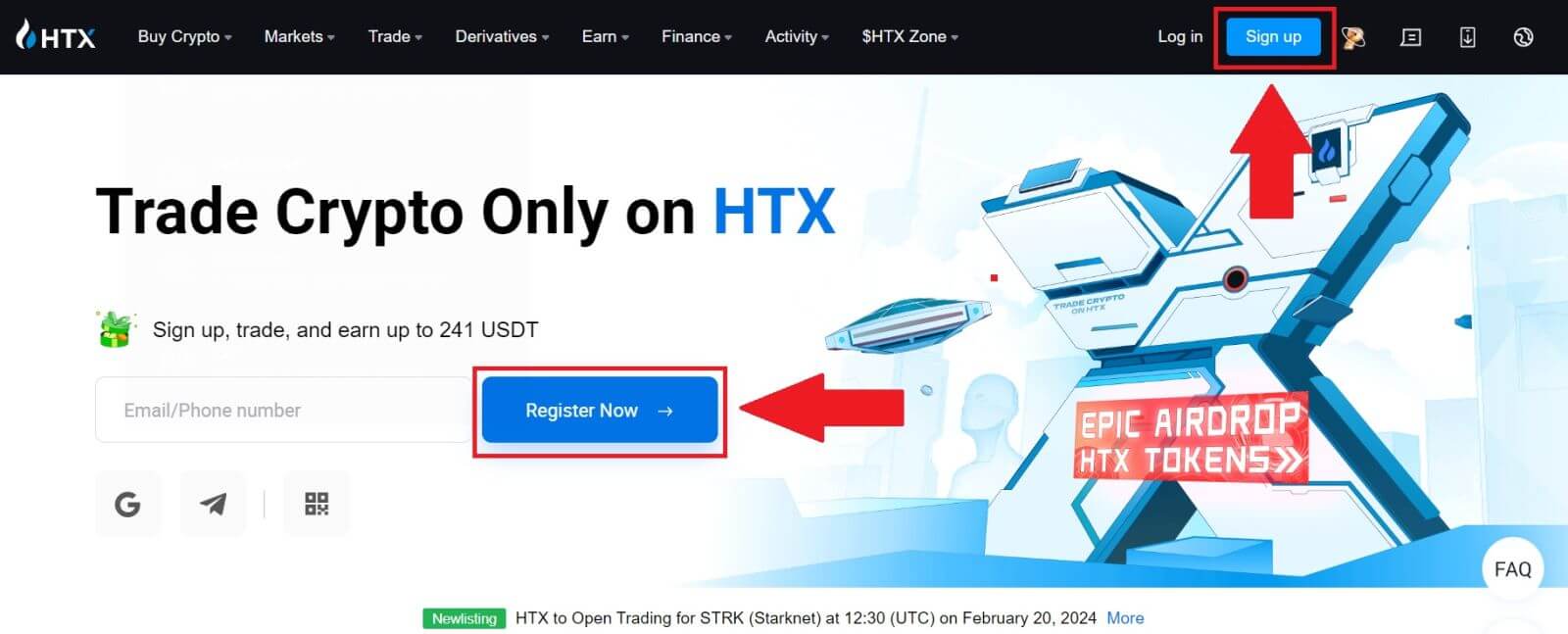
2. คลิกที่ปุ่ม[โทรเลข]
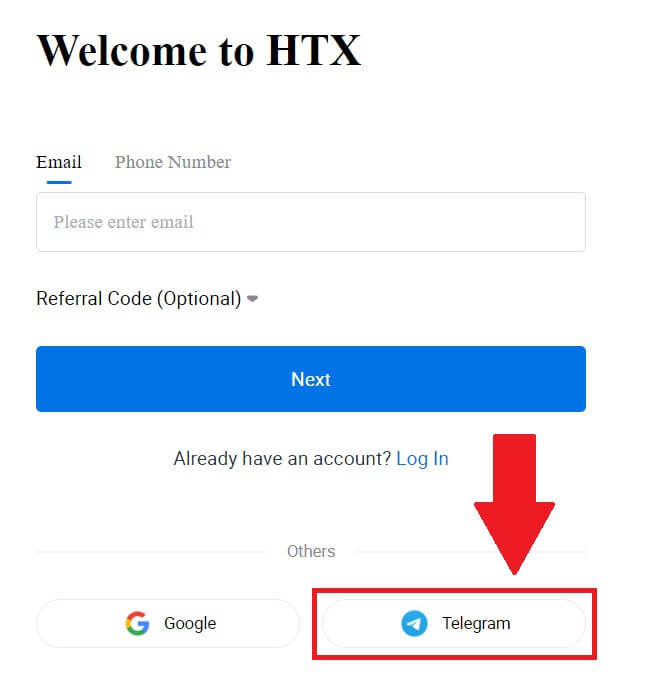
3. หน้าต่างป๊อปอัปจะปรากฏขึ้น ป้อนหมายเลขโทรศัพท์ ของคุณ เพื่อสมัคร HTX แล้วคลิก[ถัดไป]
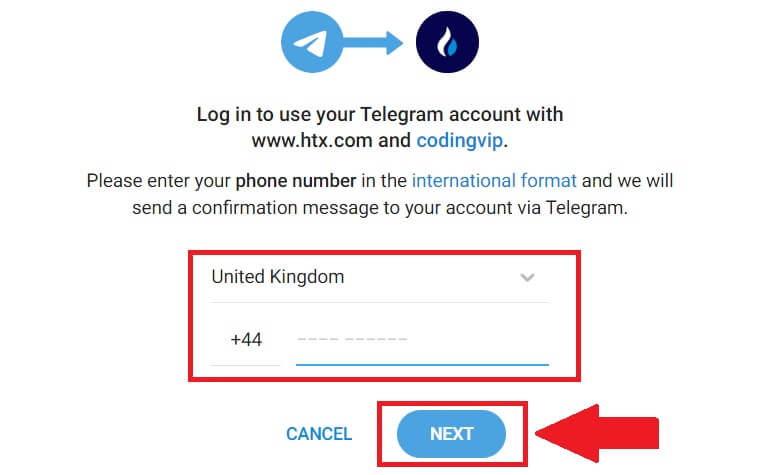
4. คุณจะได้รับคำขอในแอป Telegram ยืนยันคำขอนั้น
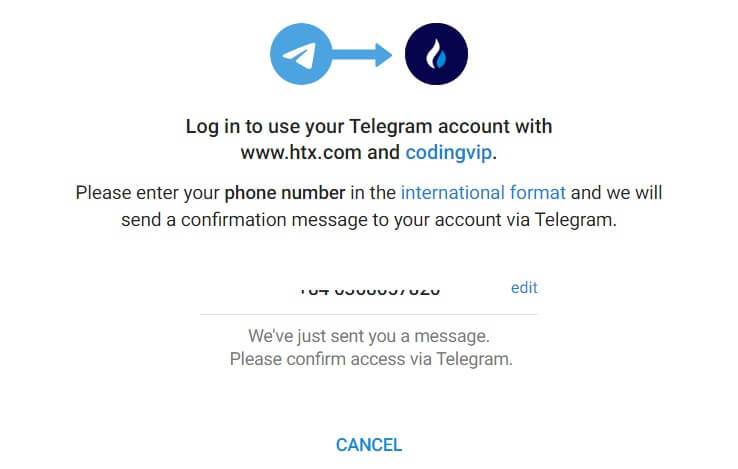
5. คลิก [ยอมรับ]เพื่อลงทะเบียน HTX ต่อไปโดยใช้ข้อมูลรับรอง Telegram
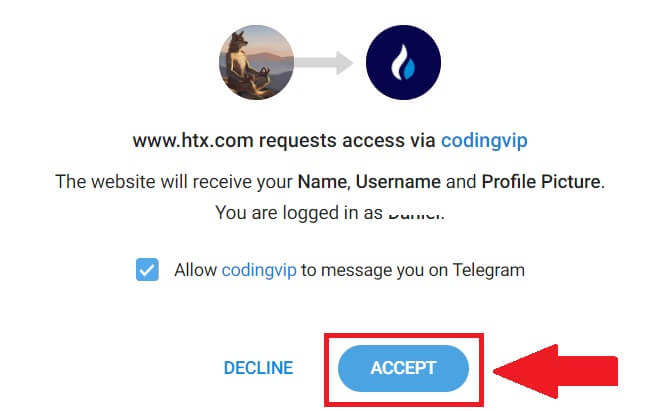
6. คลิกที่[สร้างบัญชี HTX] เพื่อดำเนินการต่อ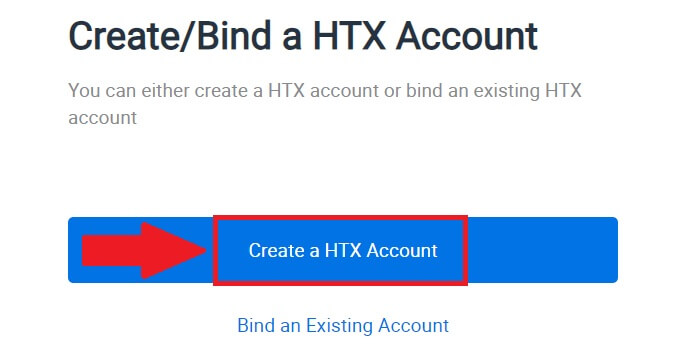
7. เลือก[อีเมล]หรือ[หมายเลขโทรศัพท์]และป้อนที่อยู่อีเมลหรือหมายเลขโทรศัพท์ของคุณ จากนั้นคลิกที่ [ลงทะเบียนและผูกมัด]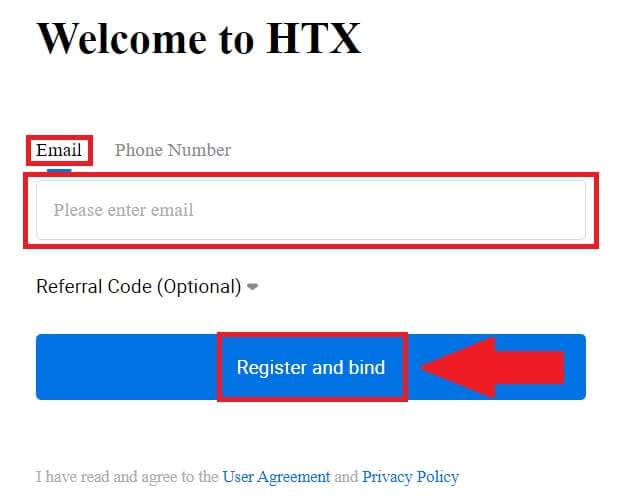
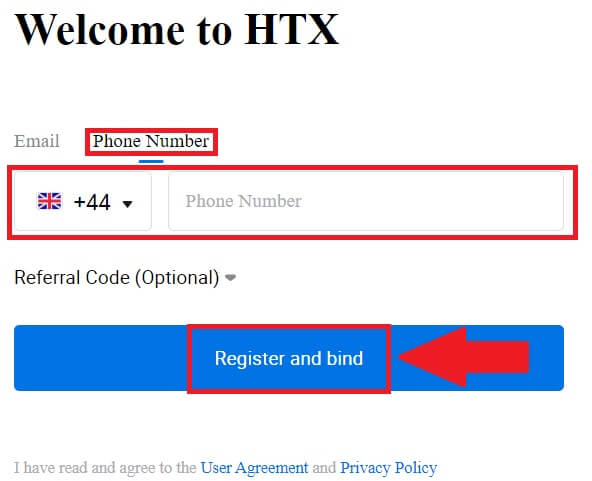
8. คุณจะได้รับรหัสยืนยัน 6 หลักในอีเมลหรือหมายเลขโทรศัพท์ของคุณ กรอกรหัสแล้วคลิก [ยืนยัน]
หากคุณยังไม่ได้รับรหัสยืนยัน ให้คลิก [ส่งอีกครั้ง ] 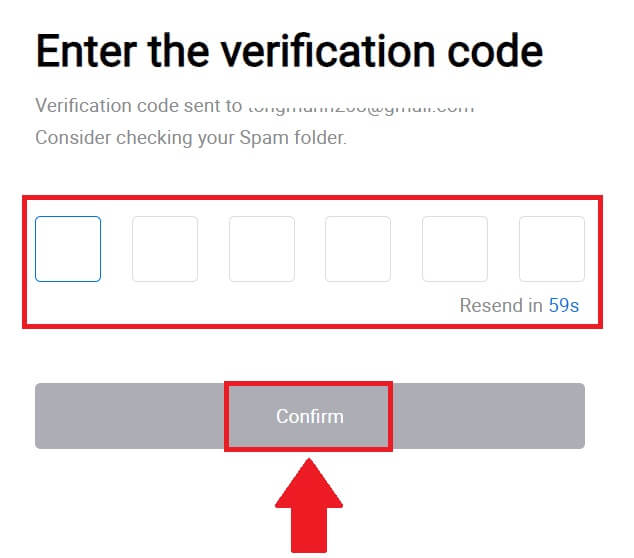
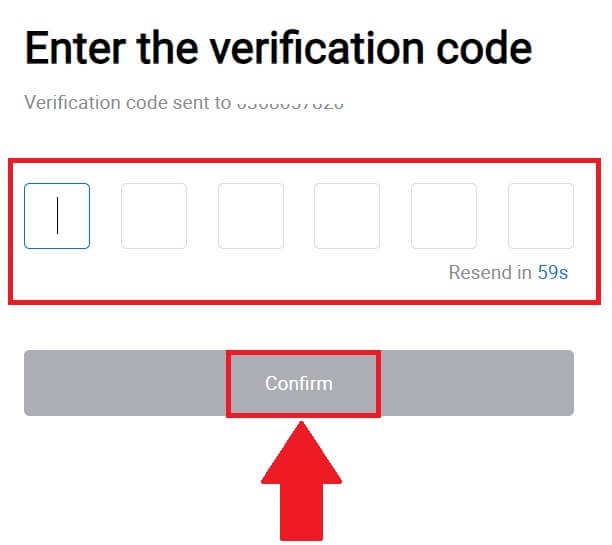
9. สร้างรหัสผ่านที่ปลอดภัยสำหรับบัญชีของคุณ และคลิกที่ [เริ่มต้นการเดินทาง HTX ของคุณ]
บันทึก:
- รหัสผ่านของคุณต้องมี อย่างน้อย 8 ตัวอักษร
- อย่างน้อย 2 รายการต่อไปนี้ : ตัวเลข ตัวอักษร และอักขระพิเศษ
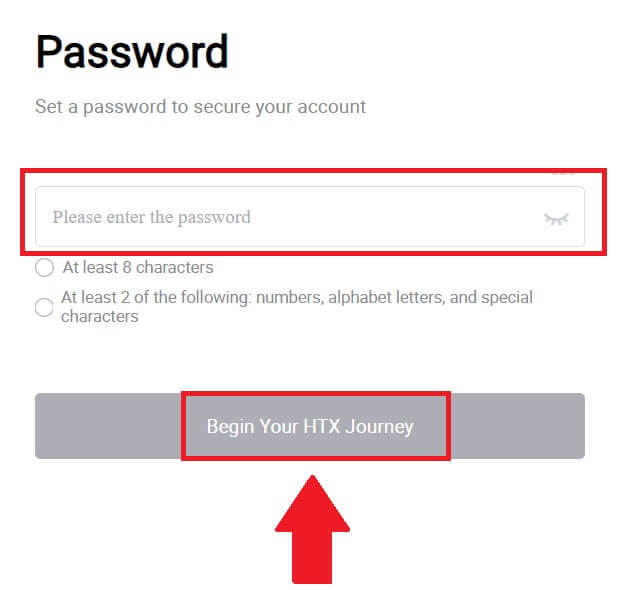 10. ขอแสดงความยินดี! คุณลงทะเบียน HTX ผ่าน Telegram สำเร็จแล้ว
10. ขอแสดงความยินดี! คุณลงทะเบียน HTX ผ่าน Telegram สำเร็จแล้ว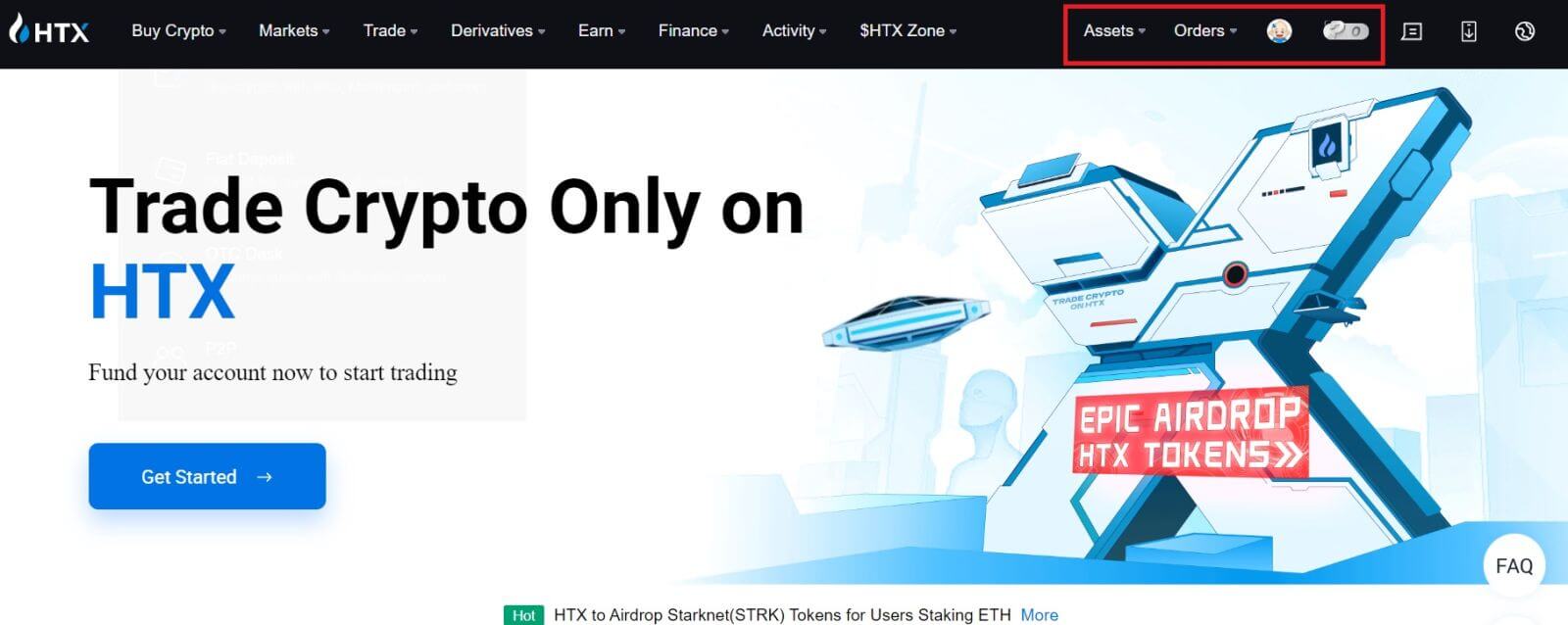
วิธีเปิดบัญชีในแอป HTX
1. คุณต้องติดตั้งแอปพลิเคชัน HTX จาก Google Play Store หรือ App Store เพื่อสร้างบัญชีสำหรับการซื้อขาย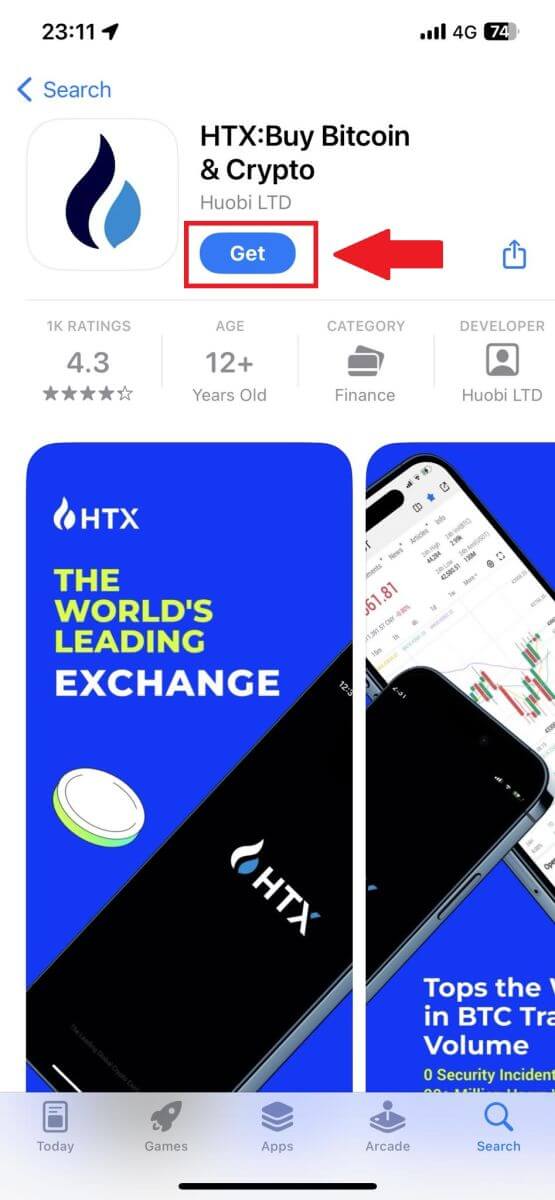
2. เปิดแอป HTX แล้วแตะ [เข้าสู่ระบบ/ลงทะเบียน ]
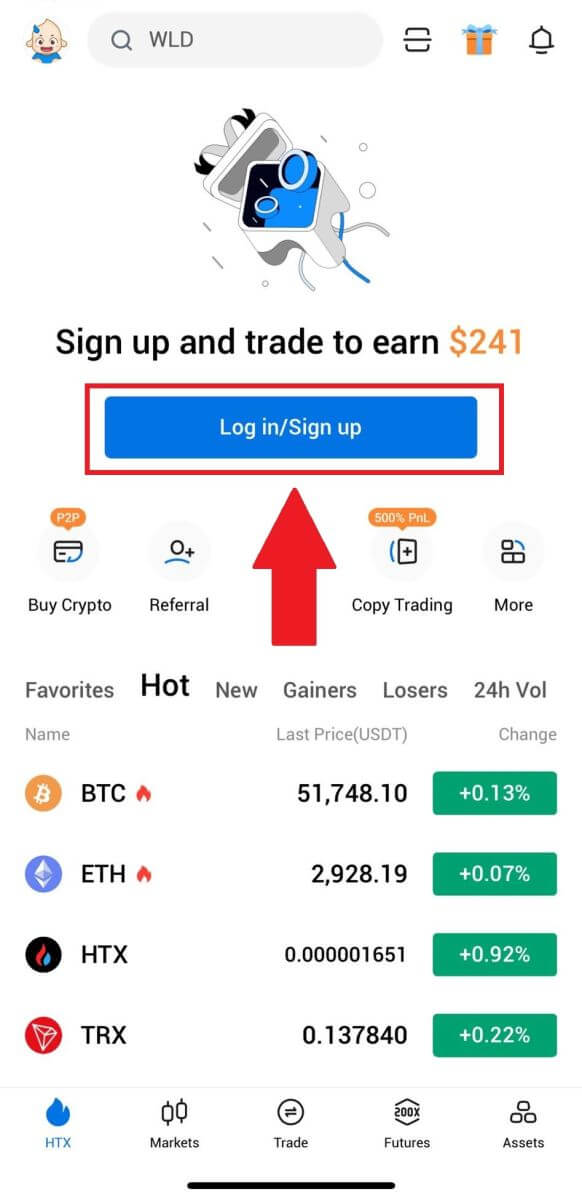
3. กรอกอีเมล/หมายเลขโทรศัพท์มือถือของคุณแล้วคลิก[ถัดไป]
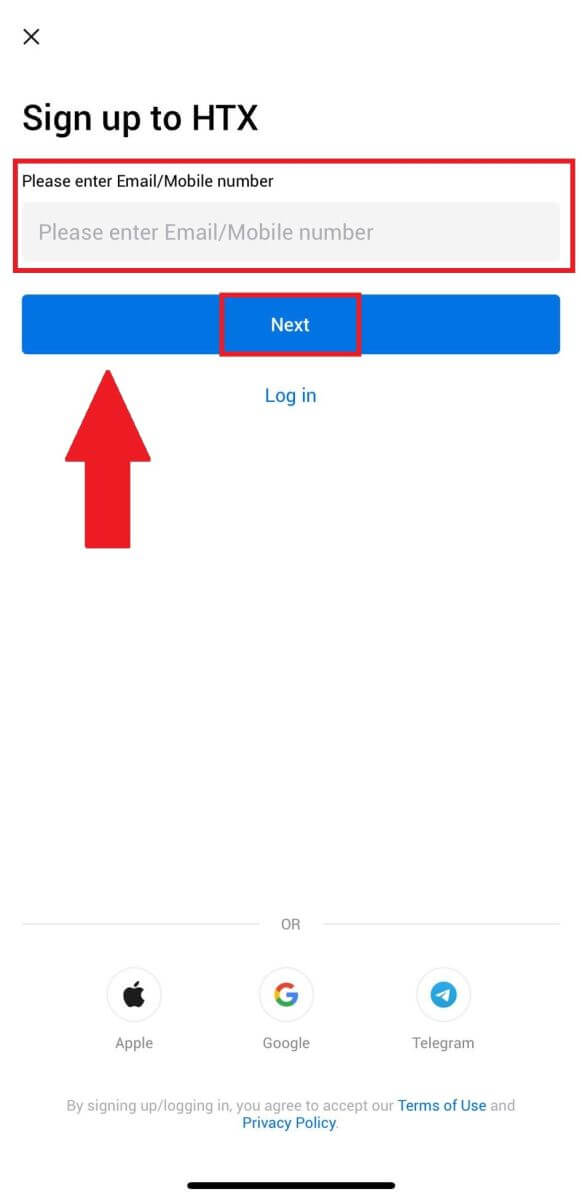
4. คุณจะได้รับรหัสยืนยัน 6 หลักในอีเมลหรือหมายเลขโทรศัพท์ของคุณ กรอกรหัสเพื่อดำเนินการต่อ
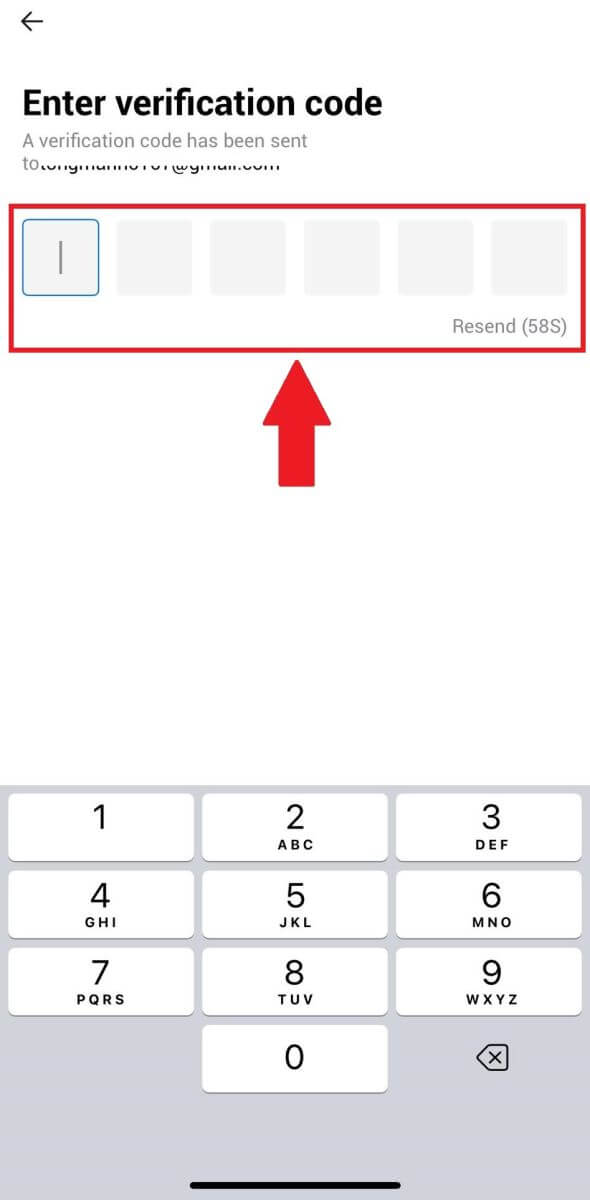
5. สร้างรหัสผ่านที่ปลอดภัยสำหรับบัญชีของคุณ และคลิกที่ [การลงทะเบียนเสร็จสมบูรณ์]
บันทึก:
- รหัสผ่านของคุณต้องมี อย่างน้อย 8 ตัวอักษร
- อย่างน้อย 2 รายการต่อไปนี้ : ตัวเลข ตัวอักษร และอักขระพิเศษ
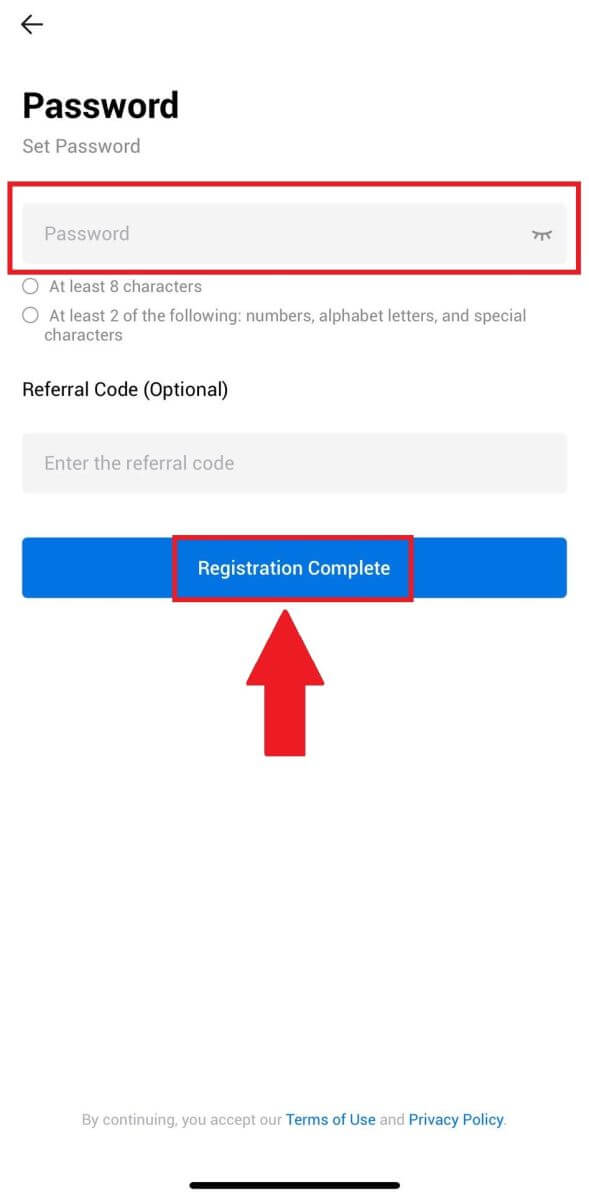
6. ยินดีด้วย คุณลงทะเบียนบนแอป HTX สำเร็จแล้ว
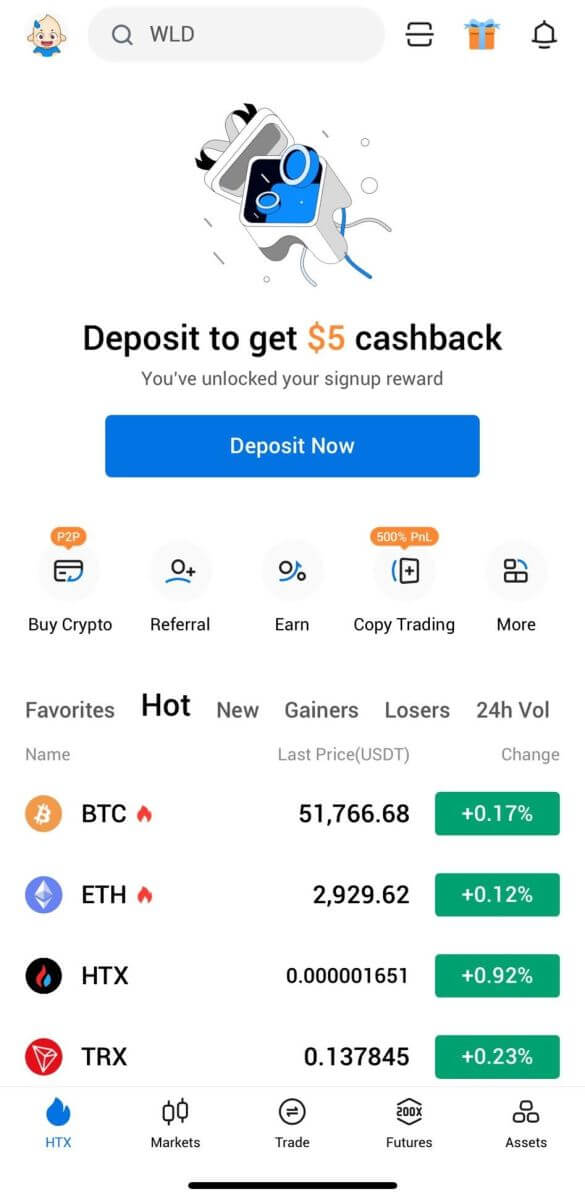
หรือคุณสามารถลงทะเบียนในแอป HTX โดยใช้วิธีอื่น
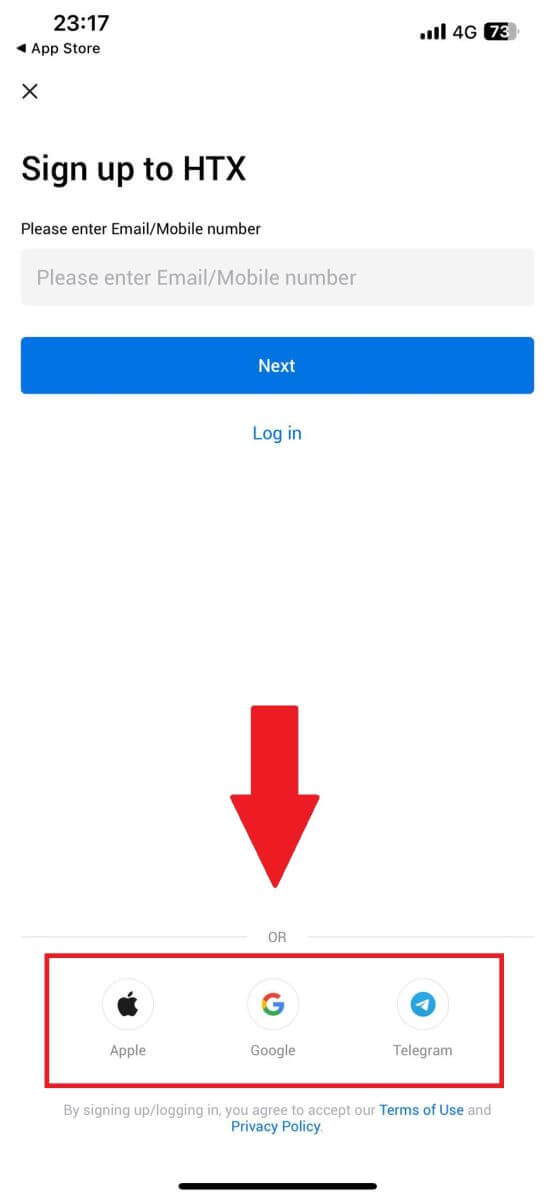
คำถามที่พบบ่อย (FAQ)
เหตุใดฉันจึงไม่สามารถรับอีเมลจาก HTX ได้
หากคุณไม่ได้รับอีเมลที่ส่งจาก HTX โปรดปฏิบัติตามคำแนะนำด้านล่างเพื่อตรวจสอบการตั้งค่าอีเมลของคุณ:คุณเข้าสู่ระบบด้วยที่อยู่อีเมลที่ลงทะเบียนไว้กับบัญชี HTX ของคุณหรือไม่ บางครั้งคุณอาจออกจากระบบอีเมลบนอุปกรณ์ของคุณ จึงไม่สามารถดูอีเมล HTX ได้ กรุณาเข้าสู่ระบบและรีเฟรช
คุณได้ตรวจสอบโฟลเดอร์สแปมในอีเมลของคุณหรือไม่? หากคุณพบว่าผู้ให้บริการอีเมลของคุณพุชอีเมล HTX ลงในโฟลเดอร์สแปมของคุณ คุณสามารถทำเครื่องหมายว่า "ปลอดภัย" ได้โดยการไวท์ลิสต์ที่อยู่อีเมล HTX คุณสามารถดูวิธีไวท์ลิสต์อีเมล HTX เพื่อตั้งค่าได้
การทำงานของไคลเอนต์อีเมลหรือผู้ให้บริการของคุณเป็นเรื่องปกติหรือไม่? เพื่อให้แน่ใจว่าไฟร์วอลล์หรือโปรแกรมป้องกันไวรัสของคุณไม่ทำให้เกิดข้อขัดแย้งด้านความปลอดภัย คุณสามารถตรวจสอบการตั้งค่าเซิร์ฟเวอร์อีเมลได้
กล่องจดหมายของคุณเต็มไปด้วยอีเมลหรือไม่? คุณจะไม่สามารถส่งหรือรับอีเมลได้หากคุณถึงขีดจำกัดแล้ว หากต้องการเพิ่มพื้นที่สำหรับอีเมลใหม่ คุณสามารถลบอีเมลเก่าบางส่วนออกได้
ลงทะเบียนโดยใช้ที่อยู่อีเมลทั่วไป เช่น Gmail, Outlook ฯลฯ หากเป็นไปได้
เหตุใดฉันจึงไม่สามารถรับรหัสยืนยันทาง SMS ได้
HTX ทำงานอย่างต่อเนื่องเพื่อปรับปรุงประสบการณ์ผู้ใช้โดยขยายความครอบคลุมการตรวจสอบสิทธิ์ SMS ของเรา อย่างไรก็ตาม ขณะนี้ยังไม่รองรับบางประเทศและภูมิภาคโปรดตรวจสอบรายการความครอบคลุม SMS ทั่วโลกของเรา เพื่อดูว่าตำแหน่งของคุณครอบคลุมหรือไม่ หากคุณไม่สามารถเปิดใช้งานการตรวจสอบสิทธิ์ SMS ได้ โปรดใช้ Google Authentication เป็นการตรวจสอบสิทธิ์แบบสองปัจจัยหลักของคุณ หากตำแหน่งของคุณไม่รวมอยู่ในรายการ
ควรดำเนินการต่อไปนี้หากคุณยังคงไม่สามารถรับรหัส SMS ได้แม้ว่าคุณจะเปิดใช้งานการตรวจสอบสิทธิ์ SMS แล้วหรือหากคุณอาศัยอยู่ในประเทศหรือภูมิภาคที่ครอบคลุมโดยรายการความครอบคลุม SMS ทั่วโลกของเรา:
- ตรวจสอบให้แน่ใจว่ามีสัญญาณเครือข่ายที่แรงบนอุปกรณ์มือถือของคุณ
- ปิดการใช้งานโปรแกรมบล็อกการโทร ไฟร์วอลล์ โปรแกรมป้องกันไวรัส และ/หรือโปรแกรมผู้โทรบนโทรศัพท์ของคุณที่อาจขัดขวางไม่ให้หมายเลขรหัส SMS ของเราทำงาน
- เปิดโทรศัพท์ของคุณอีกครั้ง
- ให้ลองใช้การยืนยันด้วยเสียงแทน
จะเปลี่ยนบัญชีอีเมลของฉันบน HTX ได้อย่างไร
1. ไปที่เว็บไซต์ HTX และคลิกที่ไอคอนโปรไฟล์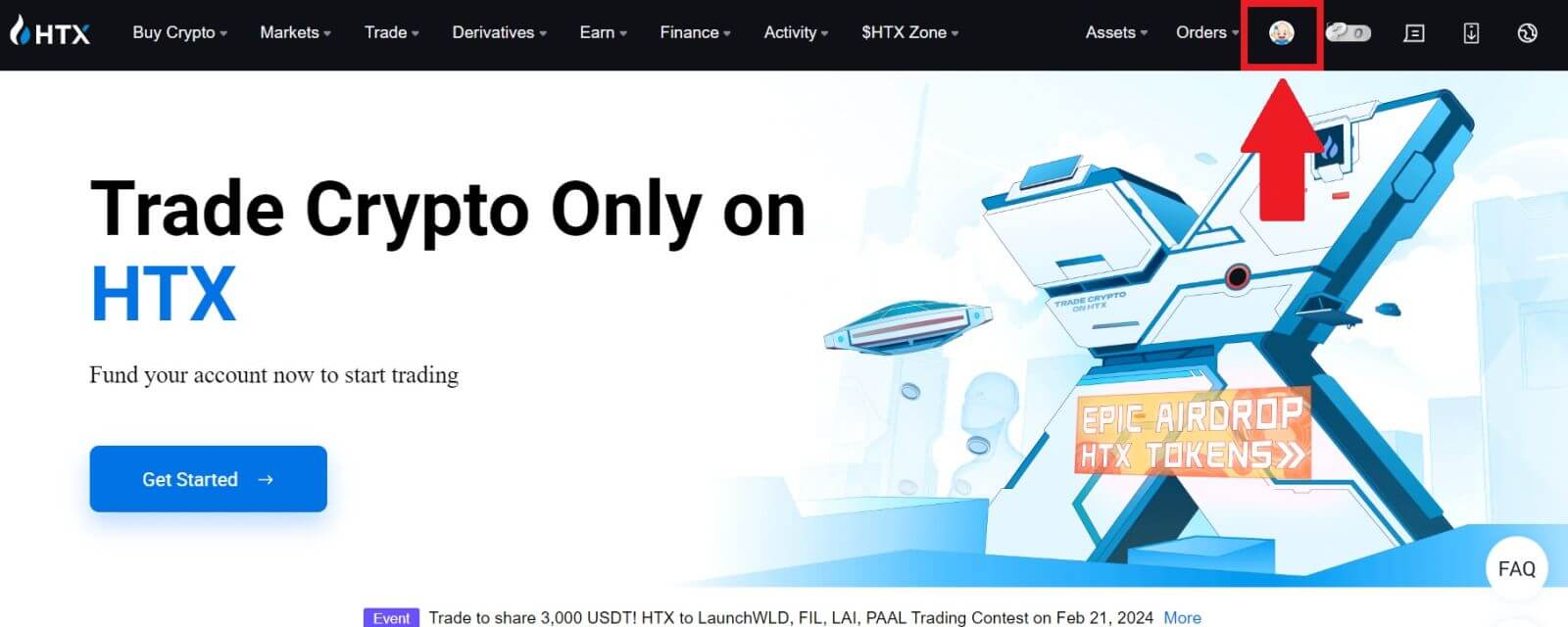
2. ในส่วนอีเมล ให้คลิก[เปลี่ยนที่อยู่อีเมล]
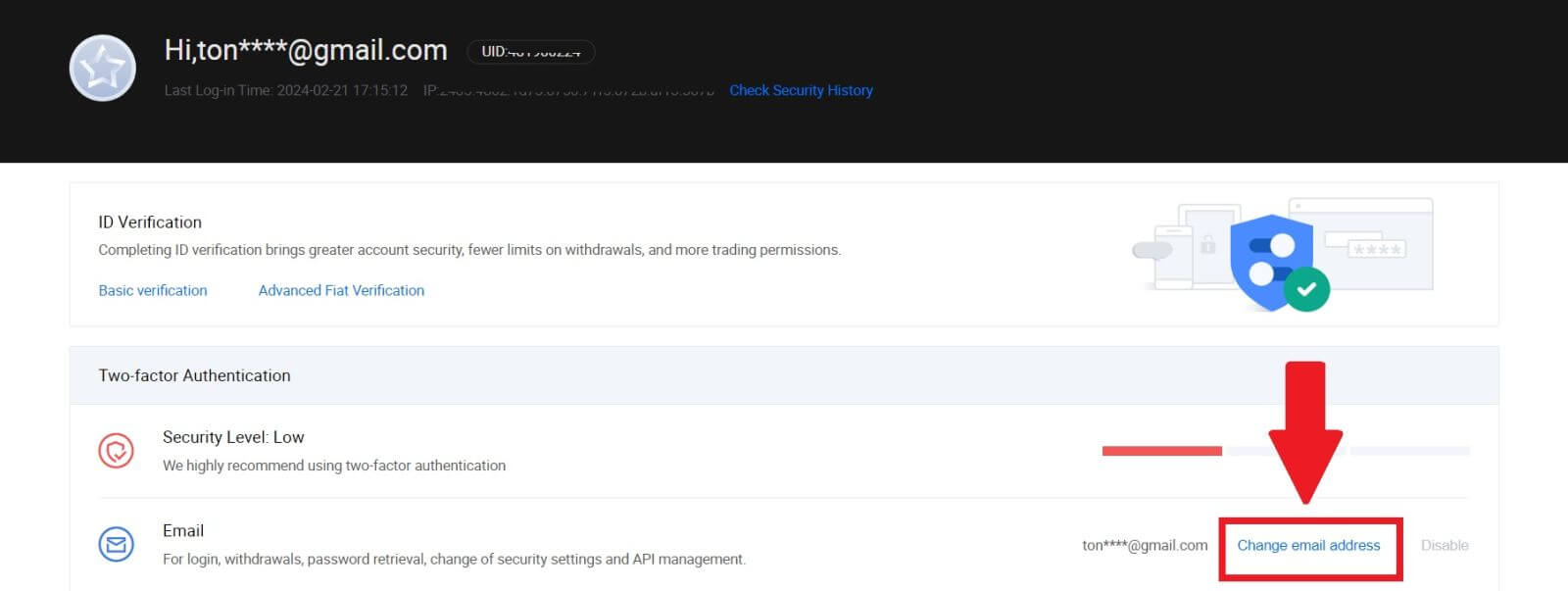
3. กรอกรหัสยืนยันอีเมลของคุณโดยคลิกที่[รับการยืนยัน]จากนั้นคลิก[ยืนยัน]เพื่อดำเนินการต่อ
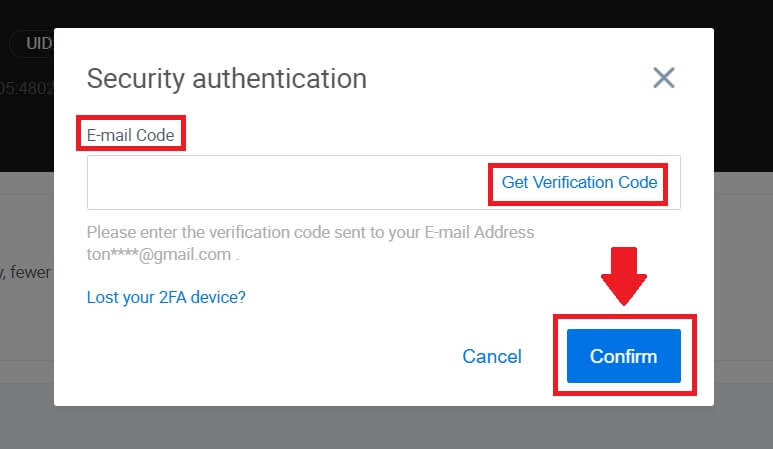
4. กรอกอีเมลใหม่และรหัสยืนยันอีเมลใหม่ของคุณ แล้วคลิก [ยืนยัน] หลังจากนั้น คุณได้เปลี่ยนอีเมลของคุณสำเร็จแล้ว
บันทึก:
- หลังจากเปลี่ยนที่อยู่อีเมลของคุณแล้ว คุณจะต้องเข้าสู่ระบบอีกครั้ง
- เพื่อความปลอดภัยบัญชีของคุณ การถอนเงินจะถูกระงับชั่วคราวเป็นเวลา 24 ชั่วโมงหลังจากเปลี่ยนที่อยู่อีเมลของคุณ